Chrome поддерживает сотни различных параметров командной строки, которые могут добавлять функции в браузер, изменять работу функций или удалять функции из него.
Некоторые переключатели полезны только для разработчиков, поскольку они позволяют им тестировать определенные функции в Chrome, в то время как другие имеют практическое применение, которое оценят и пользователи веб-браузера.
В следующем списке перечислены важные параметры командной строки Chrome для пользователей браузера.
Перед этим я бы хотел рассказать вам о процессе настройки, который объясняет, как вы можете добавить один или несколько ключей командной строки в браузер Chrome.
Примечание . В руководстве объясняется, как это делается только в Windows.
Добавление переключателей командной строки в Chrome

У вас есть два основных варианта сделать это. Во-первых, вы можете открыть командную строку Windows, изменить каталог на каталог Chrome и запустить команды, используя chrome.exe, а затем команды, которые вы хотите запустить. Примером может служить следующая команда, выполняемая в каталоге приложений Chrome в системе.
chrome.exe --reset-вариация-состояние
Самый простой способ сделать это следующим образом:
- Нажмите на кнопку Windows, введите cmd и нажмите Enter.
- Используйте CD, чтобы изменить каталог на каталог вашего профиля Chrome.
- Если вы используете Windows XP, это % USERPROFILE% \ Local Settings \ Application Data \ Google \ Chrome \ Application
- Если вы работаете в Windows Vista или новее, это % LOCALAPPDATA% \ Google \ Chrome \ Application
- Введите chrome.exe, затем клавишу пробела, а затем переключатели командной строки, которые вы хотите запустить. Обратите внимание, что они всегда начинаются с двух тире.
Это отлично подходит для целей тестирования, но если вам нравится определенная команда и вы хотите запускать ее постоянно, вы можете сделать эти изменения постоянными, чтобы они автоматически использовались при загрузке Chrome.
Если вы запускаете Google Chrome из ярлыка, расположенного на рабочем столе, панели задач или в меню «Пуск», вы можете легко добавить к нему параметры командной строки. Просто щелкните правой кнопкой мыши ярлык, найдите там Google Chrome, щелкните его правой кнопкой мыши и выберите «Свойства».
Вкладка «Ярлык» должна открыться автоматически. Он отображает путь загрузки браузера в целевом поле. В конце поля, после закрытия ", добавьте пробел, а затем переключатели командной строки, которые вы хотите использовать.
Добавьте еще один пробел между каждым переключателем командной строки, если вы хотите использовать несколько.
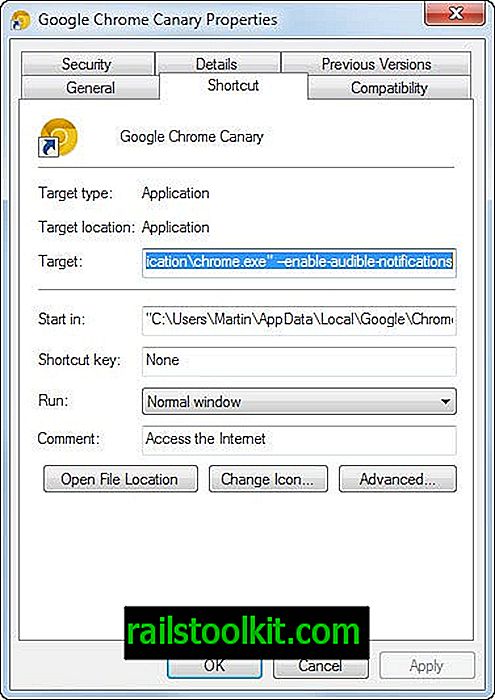
Полезные ключи командной строки Chrome
| команда | Описание |
| --ash-сила-рабочий стол | Принудительное использование настольной версии Chrome |
| --disable-3d-APIs | Отключает 3D Apis, включая WebGL и Pepper 3D |
| --disable-ускоренное-видео | Отключает ускоренное видео на GPU |
| --disable-фон-режим | Фоновые приложения не будут продолжать работать при выходе из Chrome. |
| --disable-GPU | Отключает аппаратное ускорение с помощью графического процессора |
| --disable-плагинов | Запрещает запуск всех плагинов |
| --disable-плагинов-открытие | Отключает обнаружение отсутствующих плагинов |
| --disable-preconnect | Отключает спекулятивные предварительные соединения TCP / IP |
| --disable-перевод | Отключает функцию Google Translate |
| --dns-упреждающей-отключение | Отключить предварительную выборку DNS |
| --enable-киоск режим | Режим киоска для Chrome OS |
| --инкогнито | Запускает Chrome непосредственно в режиме приватного просмотра Incognito |
| --media-кэш-размер | Дисковое пространство, используемое медиа-кешем в байтах |
| --Multi-профили | Включить несколько профилей в Chrome |
| --new-профиль-менеджмент | Включить управление новым профилем в Chrome |
| --no-эксперименты | Запустить Chrome без экспериментов, установленных в chrome: // flags |
| --no-пинги | Аудит гиперссылок не проверяется |
| --no-рефереры | Используйте Chrome без отправки рефералов |
| --purge-памяти Кнопка | Добавить кнопку очистки памяти в Chrome |
| --reset-вариации состояния | Измените полевые испытания, на которые браузер в настоящее время подписан |
| --restore-последняя сессия | Восстановить последний сеанс при запуске |
| --ssl-версия-мин | Укажите минимальную принятую версию SSL |
| --start-максимизируется | Запускает окно Chrome развернуто. |
| --window-положение | Укажите начальную позицию окна, используя --window-position = x, y |
| --window размера | Укажите начальный размер окна, используя --window-position = x, y |
Полный список переключателей см. На этой странице.














